什么是MAC地址?
MAC地址也叫物理地址、硬件地址,由网络设备制造商生产时烧录在网卡(Network lnterface Card)的EPROM(一种闪存芯片,通常可以通过程序擦写)。IP地址与MAC地址在计算机里都是以二进制表示的,IP地址是32位的,而MAC地址则是48位的。在某些单位,通过认证的MAC地址才能上网,这就需要我们将MAC地址上报给管理员,添加权限后,你的电脑或者手机才可以接入企业网络。
如何查看电脑的MAC地址
电脑的MAC地址分为无线和有线两种,在公司只需要上报有线网卡的地址就可以了。下边按照操作系统来介绍不同的操作系统的查看方法,依次按照WIN10、WIN7 系统来介绍查看MAC地址的方法,在最后会给大家一个通用的通过命令行查看MAC地址的方法。
WIN10和WIN11系统查看MAC地址
第一步:在WIN10系统中,按WIN+I键,打开Windows设置,点击网络和Internet,如下图:
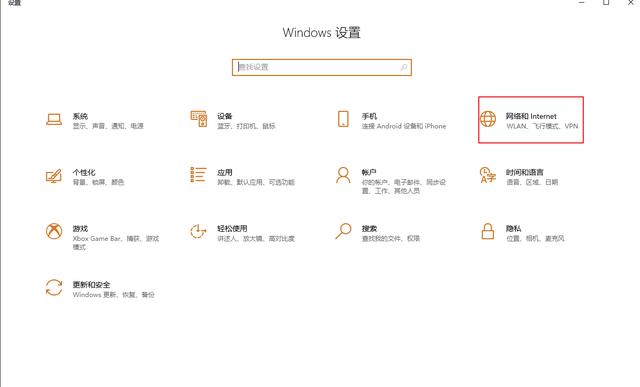
第二步:点击以太网,再点击网络,如下图
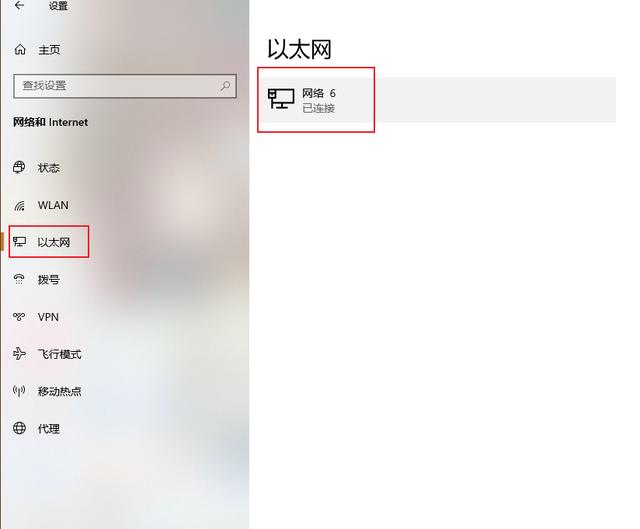
第三步:往下滑动,即可看到有线网卡的MAC地址,点击复制可以将信息全部复制到剪切板,如下图:
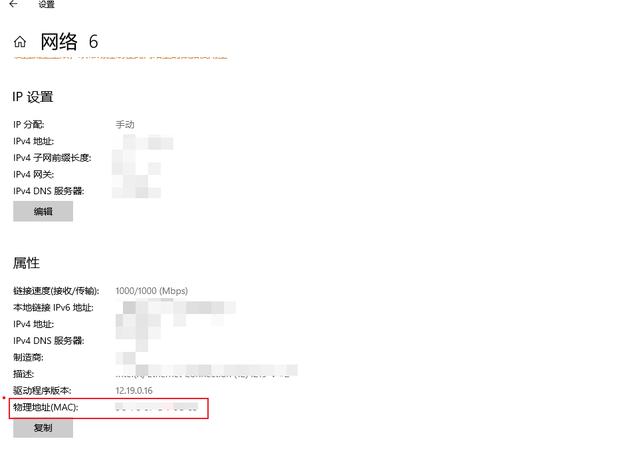
第四步:返回到第一步的操作,点击WLAN,再点击硬件属性,再打开的页面上就可以看到无线网卡的MAC地址了,同样也可以点击复制按钮将信息复制到剪切板。如下图
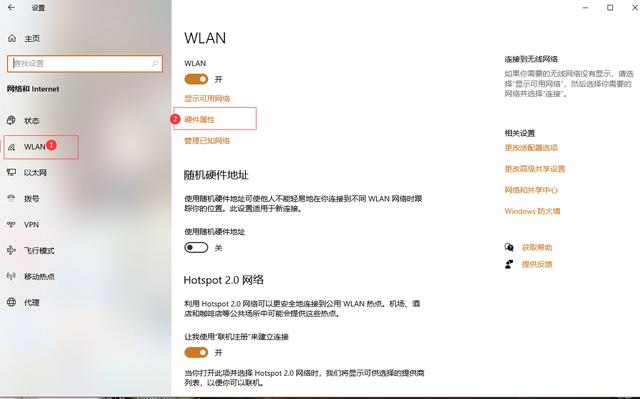
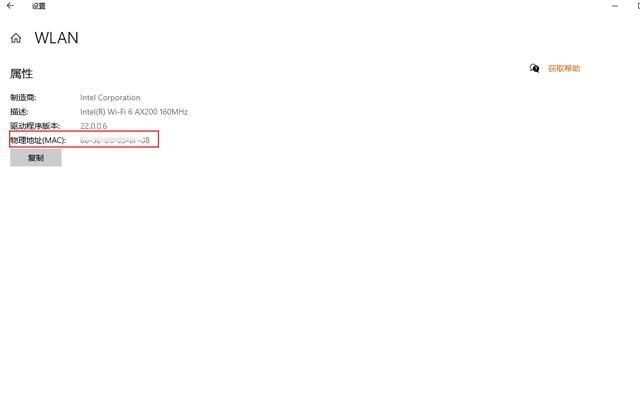
WIN7系统查看MAC地址
第一步:打开左下角的开始菜单,点击控制面板,如下图
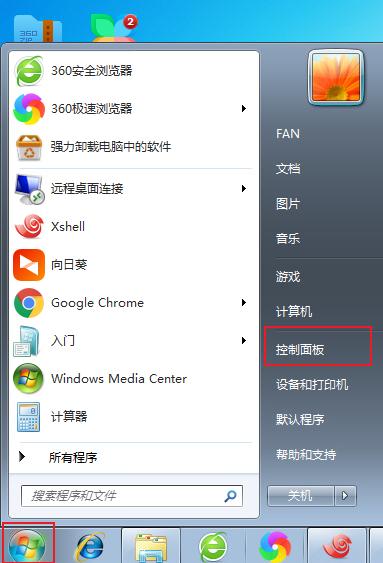
第二步:在控制面板中找到网络和Internet,点击查看网络状态和任务
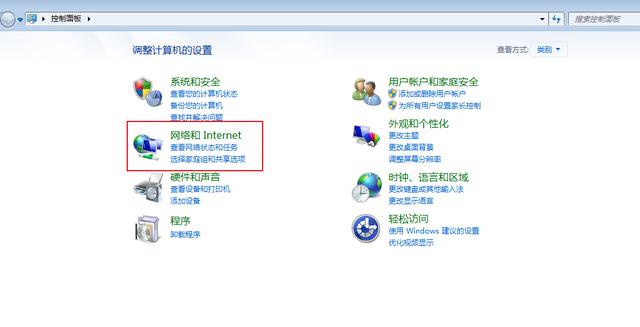
第三步:在打开的页面,找到本地连接,点击详细信息,即可看到物理地址,也就是我们要查看的MAC地址,如下图。
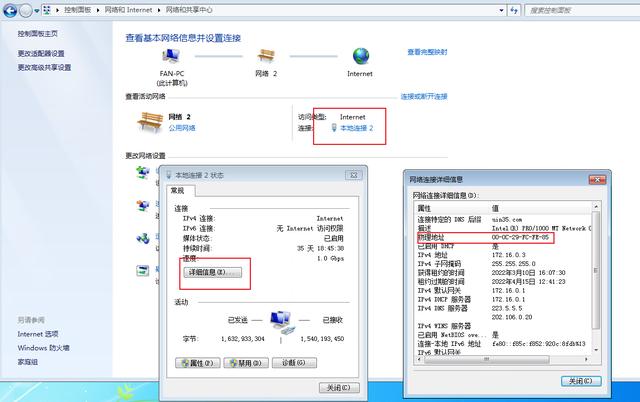
Windows系统中通过命令行查看MAC地址
这种方法在Windows系统中时通用的,按照下边的步骤操作即可。
第一步:按键盘的WIN+R键,打开运行对话框,输入cmd,按回车键或者点击确定,如下图:

第二步:在打开的DOS命令行界面输入ipconfig /all,然后按回车
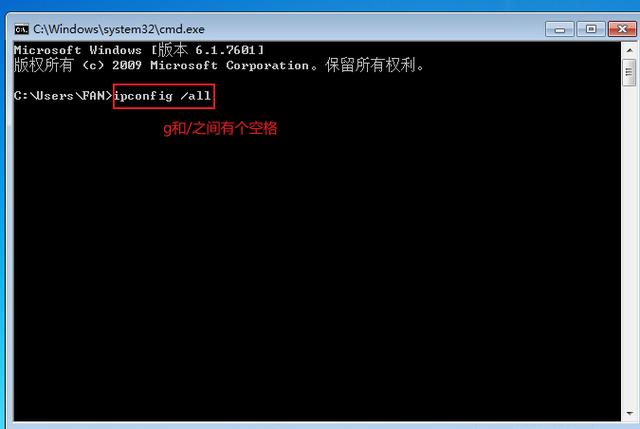
第三步:在输出的信息里找到对应的物理地址,也就是我们需要的MAC地址;如果有多个网卡,注意区别不同网卡的不同MAC地址。
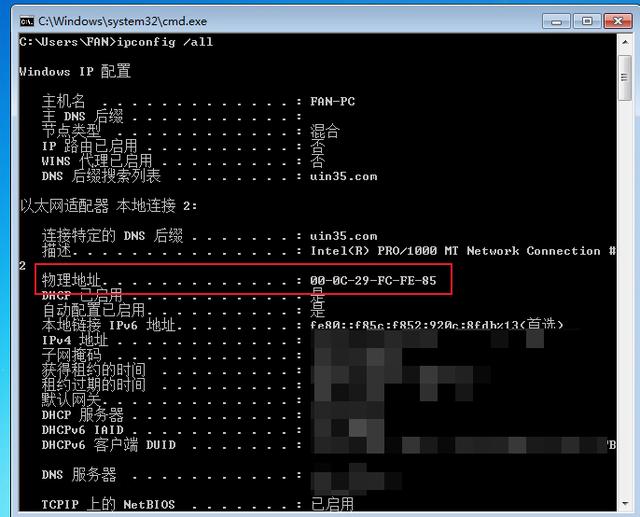
如何查看手机的MAC地址
通常手机是通过无线网接入互联网的,安卓和苹果查看MAC地址的方法有所不同,接下来看一下具体操作步骤。
苹果手机查看MAC地址:
打开设置,依次找到通用-关于本机-无线局域网地址,即可看到手机的MAC地址了,如下图。
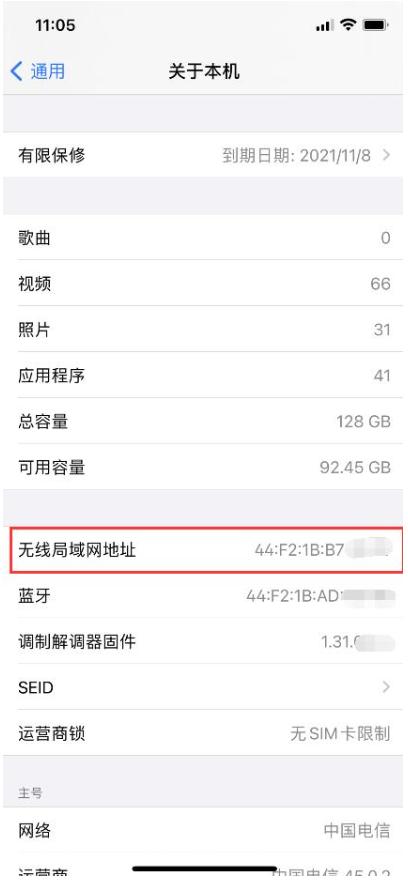
安卓手机查看MAC地址:
第一步:首先在手机中打开【设置】,并点击【无线和网络】,点击【WLAN】,点击右上角的三点符号,并在菜单中点击【WLAN设置】,如下图:
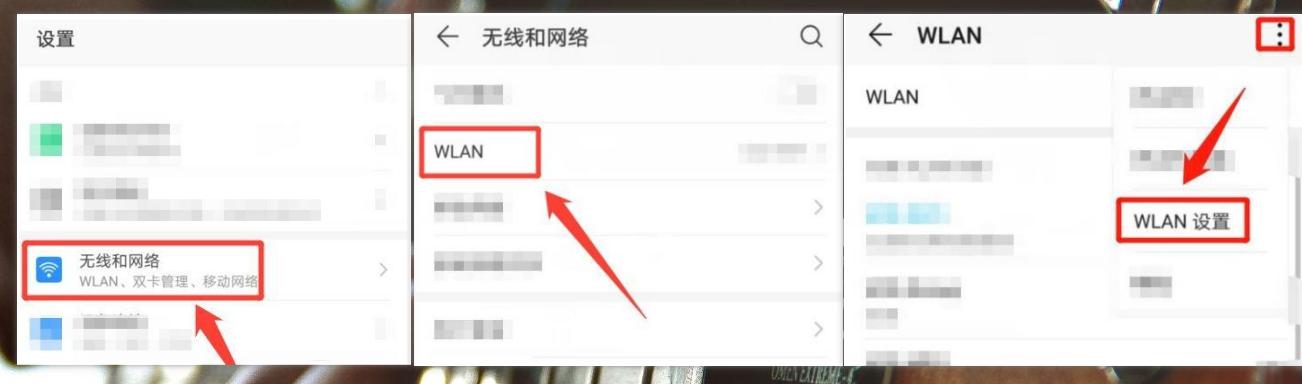
第二步:在【WLAN设置】就可以看到该手机的MAC地址了,如下图:







